Utiliser la fonction ABS dans Excel
Vous souhaitez obtenir une valeur absolue ? Nous allons donc utiliser la fonction ABS dans Excel pour l’obtenir. Elle est très simple et rapide à utiliser comme nous le verrons dans l’article.
Dans cet article, vous trouverez les deux modes qui permettent de se servir de cette dernière. Dans un premier temps, présentons ce qu’est une valeur absolue.
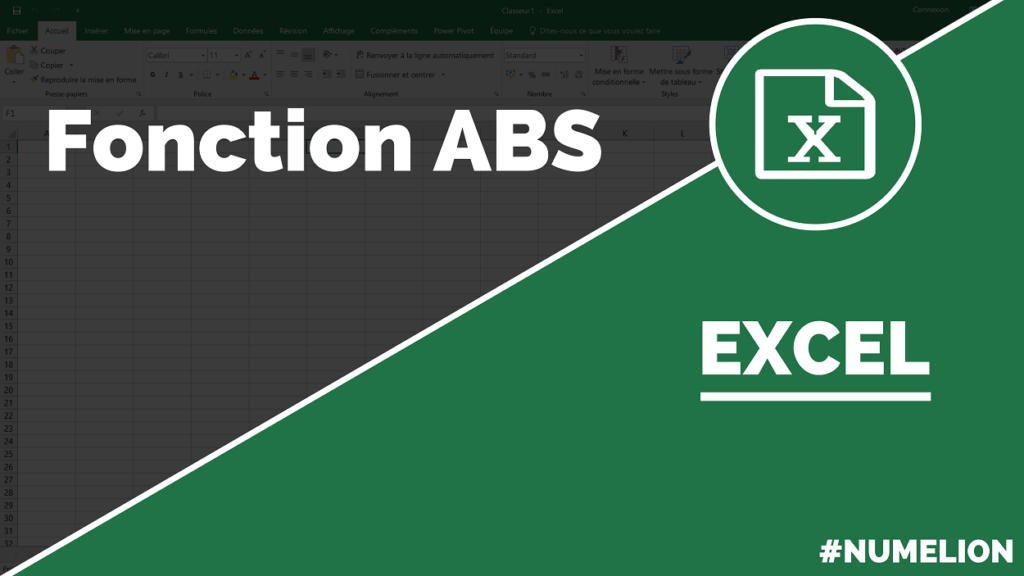
La meilleure définition que l’on peut lui donner est celle fournie par Wikipedia. Cette dernière étant qu’une valeur absolue est la valeur numérique d’un nombre réel sans que l’on tienne compte de son signe. Vous pouvez la considérer comme la distance qui sépare ce nombre de zéro. Par exemple, pour « -10 », la valeur absolue est 10, car c’est la distance « à parcourir » pour arriver à zéro.
En programmation informatique, cette dernière est représentée par l’abréviation « abs ». C’est donc tout naturellement qu’on retrouve celle-ci dans Excel avec ce même nom de fonction.
Utiliser le bouton « Insérer une fonction »
Il est possible d’utiliser la fonction ABS dans Excel depuis l’icône « Insérer une fonction ». Ce bouton icône permet d’accéder à l’ensemble des fonctions du logiciel. Dans un premier temps, cliquez sur la cellule dans laquelle vous souhaitez que le résultat s’affiche.
Maintenant, il suffit de cliquer sur l’icône se trouvant à gauche en dessous du ruban de menu Excel (voir la capture ci-dessous). Si vous passez votre souris dessus, vous verrez apparaître le nom « Insérer une fonction ».
Vous devez cliquer dessus, une nouvelle fenêtre va s’afficher. Dans celle-ci, utilisez le menu déroulant et placez-le sur le paramètre « Tous ». La fonction apparaît, car elle est la première dans l’ordre alphabétique. Il suffit de la sélectionner et de double cliquer. La fenêtre fonction apparaît.
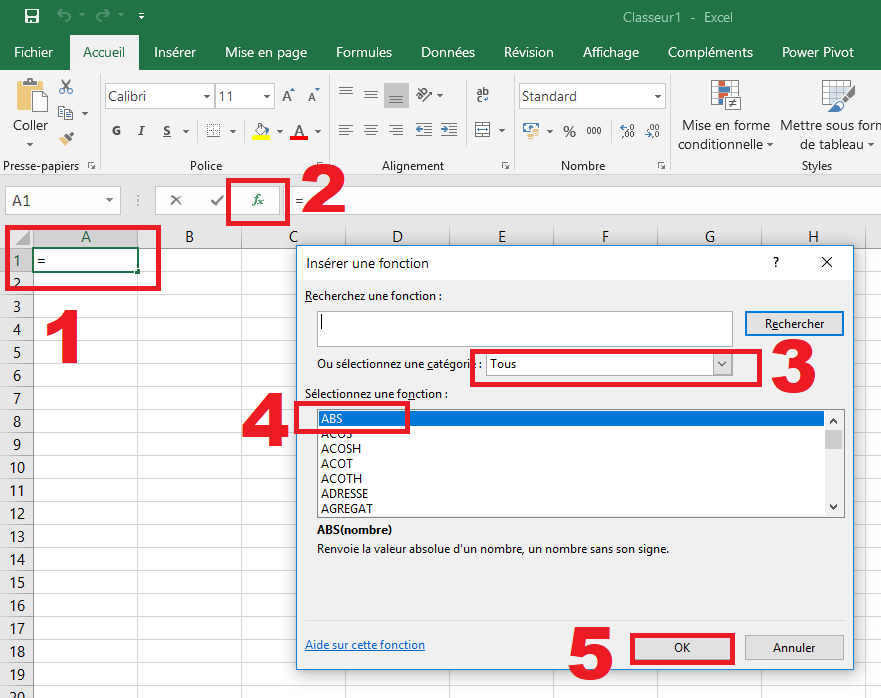
Il suffit de renseigner la valeur comme ci-dessous (avec votre valeur bien entendu). Vous verrez apparaître le résultat directement dans la fenêtre. Une fois votre donnée numérique insérée, vous pouvez valider pour qu’elle s’affiche dans votre cellule.
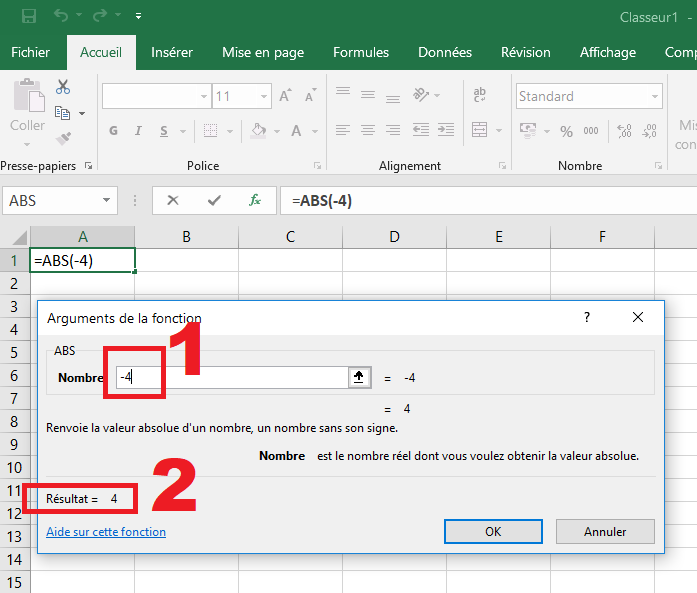
Utiliser la fonction ABS dans une cellule
La partie précédente permet d’utiliser la fonction avec une fenêtre. Mais lorsque vous développerez des formules plus complexes, ou même dans l’utilisation de tous les jours, il est plus simple d’utiliser directement la fonction dans une cellule. Par exemple, pour les formules utilisées dans le tableau de calcul d’un amortissement linéaire, la fonction ABS est utilisée, il aurait été plus long de passer par une fenêtre, car la fonction est imbriquée dans d’autres.
Voyons tout de suite la formule pour utiliser la fonction ABS :
=ABS(nombre)
Comme vous pouvez le voir, elle est extrêmement simple d’utilisation. Il suffit d’insérer dans votre cellule le signe égal suivi du nom de la fonction et du nombre sur lequel celle-ci va s’appliquer. Ce nombre peut-être une cellule qui le contient ou le nombre lui-même. Voici quelques exemples :
| Formule | Description | Résultat |
| =ABS(9) | Valeur absolue de 9 | 9 |
| =ABS(-9) | Valeur absolue de -9 | 9 |
| =ABS(A9) | Valeur absolue de -5 (valeur de la cellule A9) | 5 |
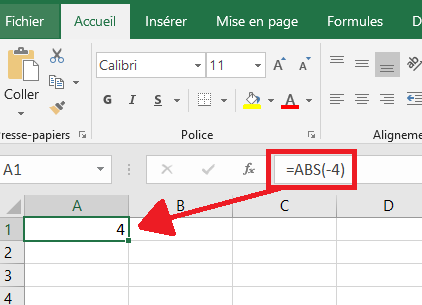
D’autres articles sur Excel
Sur Numelion, vous trouverez de nombreux articles sur Excel. Le logiciel est l’un de mes préférés. Il permet de réaliser de nombreuses tâches. Ci-dessous, je vous propose une liste non exhaustive d’articles sur Excel, ils concernent plusieurs fonctions :
- Comment utiliser la fonction SI ?
- Faire le calcul d’une variation dans Excel
- Faire une inversion de colonne dans le logiciel
- Obtenir des nombres aléatoires avec la fonction ALEA.ENTRE.BORNES
- Réaliser un classement avec RANG
Ci-dessous, je vous propose de retrouver les principaux articles pour calculer des statistiques avec Excel.
